Menu Microsoft Word adalah jantung dari aplikasi pengolah kata yang kuat ini, memberikan akses ke berbagai fitur yang tak terhitung jumlahnya untuk membantu Anda membuat, mengedit, dan memformat dokumen profesional. Dari tugas dasar hingga pintasan yang menghemat waktu, mari kita selami dunia Menu Microsoft Word untuk mengungkap potensi penuhnya.
Dari tab File yang serbaguna hingga tab Insert yang inovatif, setiap fitur Menu Microsoft Word dirancang untuk menyederhanakan alur kerja Anda dan meningkatkan efisiensi Anda. Pelajari cara mengakses menu dengan mudah di berbagai platform, menyesuaikannya sesuai dengan preferensi Anda, dan memanfaatkan pintasan untuk mempercepat proses Anda.
Fitur Menu Microsoft Word
Menu Microsoft Word menyediakan berbagai fitur yang dirancang untuk memudahkan pengeditan, pemformatan, dan pengelolaan dokumen. Menu ini dibagi menjadi beberapa tab utama, masing-masing berisi serangkaian fitur khusus.
Tab File
Tab File berisi perintah untuk mengelola dokumen, seperti membuka, menyimpan, mencetak, dan membagikan dokumen. Ini juga menyediakan akses ke opsi pengaturan dan informasi akun.
Tab Home
Tab Home berisi fitur dasar yang paling sering digunakan, seperti kontrol font, pemformatan paragraf, dan alat pengeditan. Ini juga mencakup bagian Clipboard untuk mengelola konten yang disalin atau dipotong.
Tab Insert
Tab Insert memungkinkan pengguna menambahkan elemen tambahan ke dokumen, seperti gambar, tabel, bagan, dan persamaan. Ini juga menyediakan akses ke fitur header, footer, dan nomor halaman.
Tab Design
Tab Design menyediakan alat untuk menyesuaikan tampilan dokumen, termasuk tema, warna, dan font. Ini juga mencakup opsi untuk menambahkan latar belakang halaman dan tanda air.
Tab Layout
Tab Layout berisi fitur untuk mengatur tata letak dokumen, seperti margin, orientasi halaman, dan ukuran kertas. Ini juga mencakup alat untuk menambahkan bagian dan kolom.
Tab References
Tab References menyediakan alat untuk membuat referensi dalam dokumen, seperti daftar isi, catatan kaki, dan bibliografi. Ini juga mencakup fitur untuk mengelola kutipan dan sumber.
Tab Mailings
Tab Mailings menyediakan fitur untuk menggabungkan data dan membuat dokumen surat massal. Ini juga mencakup alat untuk membuat label dan amplop.
Tab Review
Tab Review berisi fitur untuk meninjau dan mengedit dokumen, seperti pemeriksaan ejaan, tata bahasa, dan plagiarisme. Ini juga mencakup alat untuk menambahkan komentar dan melacak perubahan.
Tab View
Tab View menyediakan fitur untuk mengubah tampilan dokumen, seperti zoom, tampilan halaman, dan mode baca. Ini juga mencakup alat untuk membandingkan dokumen dan menampilkan penggaris dan kisi.
Cara Mengakses Menu Microsoft Word
Menu Microsoft Word adalah pusat perintah yang menyediakan berbagai opsi untuk mengedit, memformat, dan mengelola dokumen Anda. Berikut cara mengakses menu Word pada berbagai platform:
Windows
Di Windows, menu Word dapat diakses melalui tab Ribbon yang terletak di bagian atas jendela aplikasi. Setiap tab mewakili kategori fungsi tertentu, seperti Beranda, Sisipkan, Tata Letak Halaman, dan lainnya.
Mac, Menu microsoft word
Pada Mac, menu Word dapat diakses melalui bilah menu yang terletak di bagian atas layar. Menu Word akan muncul di samping menu Apple, File, dan Edit.
Online
Untuk Word Online, menu dapat diakses melalui ikon titik tiga di sudut kanan atas jendela aplikasi. Klik ikon ini untuk membuka menu tarik-turun yang berisi berbagai opsi.
Kustomisasi Menu Microsoft Word
Menu Microsoft Word dapat disesuaikan dengan preferensi pengguna, memungkinkan akses mudah ke perintah dan fitur yang sering digunakan. Berikut cara mengkustomisasi menu:
Menambahkan dan Menghapus Perintah
Untuk menambahkan perintah ke menu, buka tab “File” > “Opsi” > “Sesuaikan Pita”. Di bagian “Pilih perintah dari”, pilih perintah yang diinginkan dan klik “Tambah”. Untuk menghapus perintah, pilih perintah di menu dan klik “Hapus”.
Membuat Tab dan Grup Kustom
Buat tab dan grup kustom untuk mengatur perintah secara logis. Di jendela “Sesuaikan Pita”, klik tombol “Tab Baru”. Beri nama tab dan klik “OK”. Untuk membuat grup, klik tab yang baru dibuat dan klik tombol “Grup Baru”. Beri nama grup dan klik “OK”.
Menyesuaikan Bilah Akses Cepat
Bilah Akses Cepat terletak di sudut kiri atas jendela Word. Untuk menyesuaikannya, klik panah bawah pada Bilah Akses Cepat dan pilih “Sesuaikan Bilah Akses Cepat”. Pilih perintah yang diinginkan dan klik “Tambah”.
Menyimpan Pengaturan Kustomisasi
Setelah melakukan penyesuaian, klik “OK” di jendela “Sesuaikan Pita” untuk menyimpan pengaturan. Pengaturan yang dikustomisasi akan diterapkan setiap kali Microsoft Word dibuka.
Pintasan Menu Microsoft Word
Pintasan keyboard dapat mempercepat alur kerja Anda di Microsoft Word, menghemat waktu dan meningkatkan efisiensi. Mari jelajahi beberapa pintasan umum yang dapat Anda manfaatkan.
Pintasan Umum
- Ctrl + N:Buat dokumen baru
- Ctrl + O:Buka dokumen
- Ctrl + S:Simpan dokumen
- Ctrl + C:Salin teks
- Ctrl + V:Tempel teks
- Ctrl + X:Potong teks
- Ctrl + Z:Batalkan tindakan terakhir
- Ctrl + Y:Ulangi tindakan terakhir
- F5:Buka kotak dialog Temukan dan Ganti
- Ctrl + F:Temukan teks
- Ctrl + H:Ganti teks
Pintasan Menu File
- Alt + F:Buka menu File
- Alt + S:Simpan dokumen
- Alt + P:Cetak dokumen
- Alt + Q:Keluar dari Microsoft Word
Pintasan Menu Edit
- Alt + E:Buka menu Edit
- Alt + C:Salin teks
- Alt + V:Tempel teks
- Alt + X:Potong teks
- Alt + Z:Batalkan tindakan terakhir
- Alt + Y:Ulangi tindakan terakhir
Pintasan Menu View
- Alt + V:Buka menu View
- Alt + Z:Zoom masuk
- Alt + X:Zoom keluar
- Alt + F:Layar penuh
Pintasan Menu Insert
- Alt + I:Buka menu Insert
- Alt + P:Sisipkan gambar
- Alt + T:Sisipkan tabel
- Alt + H:Sisipkan header
Pintasan Menu Format
- Alt + O:Buka menu Format
- Alt + F:Ubah font
- Alt + S:Ubah ukuran font
- Alt + B:Tebalkan teks
Pintasan Menu Tools
- Alt + T:Buka menu Tools
- Alt + C:Periksa ejaan
- Alt + L:Ubah bahasa
Pintasan Menu Help
- Alt + H:Buka menu Help
- Alt + F:Cari bantuan
- Alt + A:Tentang Microsoft Word
Tips dan Trik Menu Microsoft Word
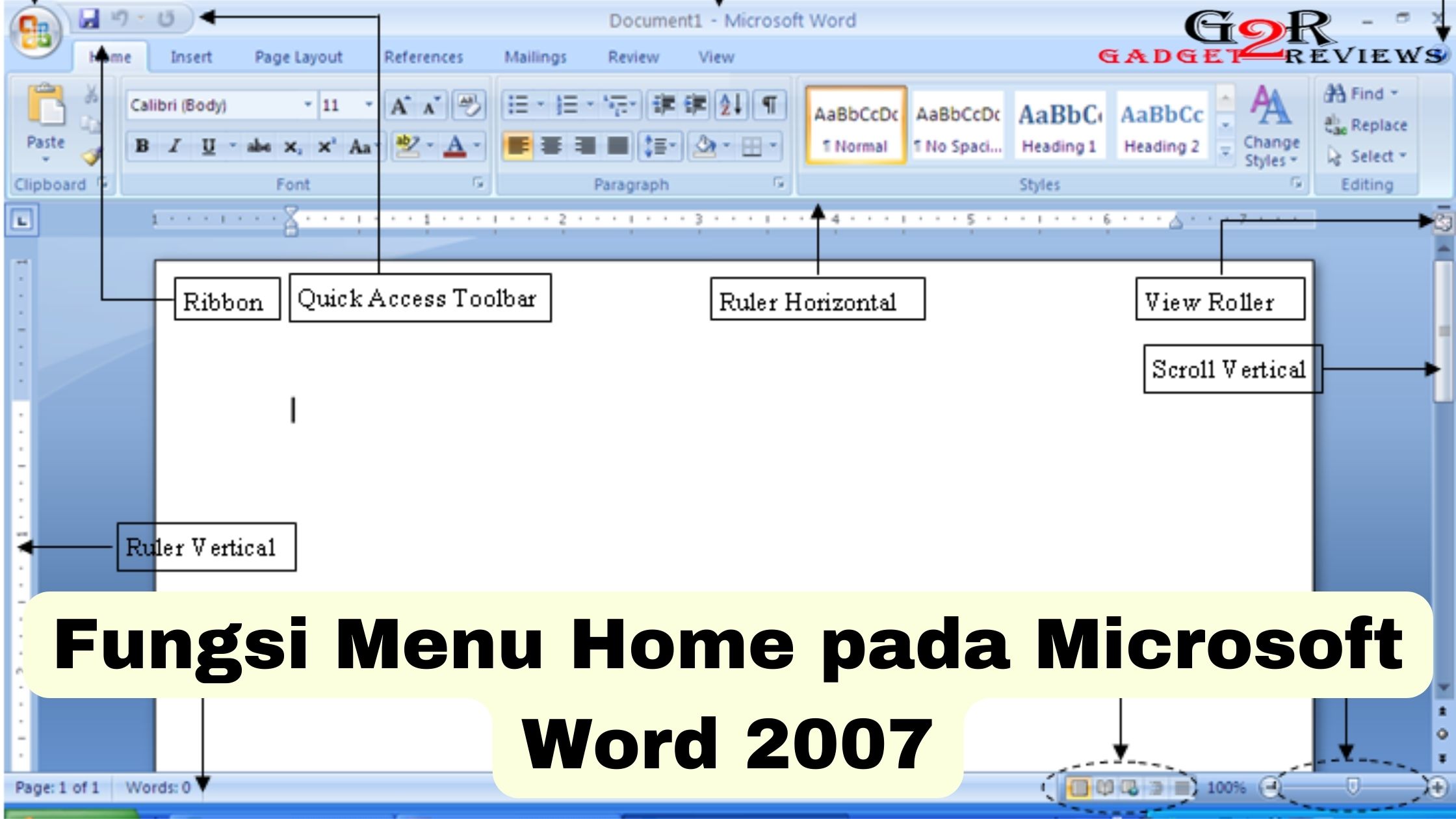
Menu Microsoft Word adalah pusat kendali untuk semua fitur pengolah kata yang kuat ini. Dengan memanfaatkan tips dan triknya, Anda dapat memaksimalkan produktivitas dan membuat dokumen yang lebih profesional.
Berikut beberapa teknik lanjutan untuk meningkatkan pengalaman Anda menggunakan menu Microsoft Word:
Kustomisasi Menu
Sesuaikan menu dengan preferensi Anda dengan menambahkan atau menghapus perintah. Klik kanan pada bilah menu, pilih “Sesuaikan Bilah Alat Akses Cepat”, lalu pilih perintah yang ingin Anda tambahkan atau hapus.
Gunakan Pita
Pita adalah antarmuka tab yang berisi semua perintah yang tersedia di Word. Klik tab yang sesuai untuk mengakses grup perintah terkait, memudahkan Anda menemukan alat yang Anda butuhkan.
Manfaatkan Pintasan Keyboard
Hemat waktu dengan menggunakan pintasan keyboard untuk mengakses perintah dengan cepat. Tekan “Ctrl” atau “Cmd” bersamaan dengan tombol yang sesuai, seperti “C” untuk menyalin atau “V” untuk menempel.
Di antara beragam fitur pada menu Microsoft Word, terdapat satu yang sangat berguna bagi mereka yang ingin melacak nomor WhatsApp. Dengan mengintegrasikan Google Maps ke Word, Anda dapat dengan mudah mengakses lokasi nomor WhatsApp yang terhubung dengan kontak Anda. Cukup salin nomor WhatsApp dan buka melacak no wa dengan google maps untuk menemukan lokasi mereka.
Setelah itu, Anda dapat kembali ke Microsoft Word dan melanjutkan pekerjaan Anda dengan informasi lokasi yang telah Anda peroleh.
Makro
Otomatiskan tugas berulang dengan membuat makro. Rekam serangkaian tindakan, lalu tetapkan pintasan keyboard atau tombol pada pita untuk menjalankannya dengan cepat.
Add-in
Perluas fungsionalitas Word dengan menginstal add-in. Ini adalah aplikasi pihak ketiga yang menambahkan fitur baru, seperti alat untuk mengonversi PDF ke Word atau pemeriksa tata bahasa yang disempurnakan.
Eksplorasi Tab File
Tab File adalah pusat informasi dan pengaturan Word. Di sini, Anda dapat mengakses opsi untuk menyimpan, mencetak, membagikan, dan mengelola dokumen.
Troubleshooting Masalah Menu Microsoft Word
Menu Microsoft Word adalah alat penting yang menyediakan akses ke berbagai fitur dan fungsi. Namun, terkadang menu ini dapat mengalami masalah yang mengganggu alur kerja Anda. Berikut adalah beberapa masalah umum yang mungkin Anda temui dan cara mengatasinya:
Identifikasi Masalah Umum
- Menu tidak muncul atau tidak responsif.
- Beberapa perintah menu hilang atau dinonaktifkan.
- Menu menampilkan pesan kesalahan.
Solusi Pemecahan Masalah
Berikut adalah langkah-langkah yang dapat Anda ambil untuk mengatasi masalah menu Microsoft Word:
- Restart Microsoft Word:Tutup Microsoft Word dan buka kembali. Ini sering kali dapat menyelesaikan masalah sementara.
- Periksa Pembaruan:Pastikan Anda menggunakan versi terbaru Microsoft Word. Pembaruan dapat mencakup perbaikan bug yang mengatasi masalah menu.
- Nonaktifkan Add-in:Add-in pihak ketiga dapat menyebabkan masalah menu. Nonaktifkan semua add-in dan periksa apakah masalahnya teratasi.
- Perbaiki Instalasi:Jika masalah berlanjut, coba perbaiki instalasi Microsoft Word melalui Panel Kontrol.
- Reset Pengaturan:Anda dapat mereset pengaturan Microsoft Word ke default pabrik untuk mengatasi masalah menu.
Jika Anda masih mengalami masalah dengan menu Microsoft Word, hubungi Dukungan Microsoft untuk mendapatkan bantuan lebih lanjut.
Terakhir
Dengan menguasai Menu Microsoft Word, Anda tidak hanya akan menghemat waktu dan tenaga, tetapi juga akan membuka dunia kemungkinan baru untuk pembuatan dokumen. Jadi, mari kita selami lebih dalam dan jelajahi fitur-fitur yang kuat ini, tips yang bermanfaat, dan solusi pemecahan masalah untuk memberdayakan diri Anda sebagai pengguna Word yang mahir.
